Soll ich RGB Limited oder RGB Full auf meiner PlayStation oder Xbox verwenden?

Wenn Sie die Einstellungen Ihrer Spielekonsole durchgearbeitet haben, haben Sie wahrscheinlich eine Option für "Full" oder "Full" gesehen. Begrenzte "RGB-Ausgabe. Aber was bedeuten diese Optionen, und was sollten Sie verwenden?
RELATED: Vermeiden von verwaschenen Farben bei der Verwendung von HDMI auf Ihrem PC
Hier ist die kurze Version: Sie sollten fast immer RGB Limited für das Spiel verwenden Konsolen für optimale Bildqualität in einen Fernseher eingesteckt. Dies ist das Gegenteil unserer Empfehlung für PCs, die an Computermonitore angeschlossen sind, wo Sie RGB Full verwenden möchten.
RGB Full vs. RGB Limited

Spielkonsolen, Fernsehgeräte und andere Geräte kommunizieren Farben mit einer Reihe von Zahlen. "RGB Full" verwendet Werte von 0 bis 255, wobei 0 für Referenzschwarz und 255 für Referenzweiß steht. Dies wird am häufigsten auf PCs verwendet. "RGB Limited" repräsentiert Farben unter Verwendung von Werten von 16 bis 235, wobei 16 Referenz-Schwarz und 235 Referenz-Weiß ist. 0 in RGB ist das gleiche Schwarz wie 16 in Limited, und 255 ist das gleiche Weiß in RGB wie 235 in Limited. Sie sind nur zwei verschiedene Skalen für die Farbdarstellung.
Es gibt jedoch einen kleinen Unterschied. Bei RGB-Vollbild ist 255 das Referenzweiß, aber es ist auch die weißeste mögliche Farbe auf der Skala. Es gibt keine Werte über 255. Im Falle von RGB Limited ist 235 das gleiche Referenzweiß, aber dort sind noch weißere bis zu 255 . Wenn Sie also Ihr Fernsehgerät mit 235 als Referenzweiß kalibrieren, können Filme und Fernsehsendungen, die mit RGB Limited und nicht mit RGB Full bearbeitet werden, bis zu 255 Lichter haben. Dies wird üblicherweise als "weißer als weiß" bezeichnet. und das Zulassen dieser Werte kann dazu beitragen, Klingelartefakte bei manchen Videos zu vermeiden.
RGB Full hingegen wird häufig für Computermonitore verwendet.
Für korrekte Farben müssen Ihre Geräte "dieselbe Sprache sprechen".
Sie möchten immer, dass Ihr Fernsehgerät denselben Farbraum wie Ihr Wiedergabegerät verwendet. Wenn Sie ein Fernsehgerät auf RGB Limited eingestellt haben, möchten Sie auch, dass alles angeschlossen ist - PCs, Spielekonsolen, DVD-Player usw. -, und zwar auf RGB Limited, sodass sie die gleiche Skalierung verwenden. Wenn Ihr Fernsehgerät auf "Eingeschränkt" eingestellt ist und ein angeschlossenes Gerät auf "Voll" eingestellt ist, stimmen die Farbwerte nicht richtig überein - Ihre Konsole wird "Schwarz" und Ihr Fernsehgerät wird "Grau" anzeigen - so werden die Dinge gewaschen aussehen out (wie in der GIF oben).
RELATED: So erhalten Sie die beste Bildqualität von Ihrem HDTV
Ebenso, wenn Sie Ihre Konsole auf RGB begrenzt und Ihr TV auf RGB voll, werden die Farben dunkler, aber Sie werden Details in diesen dunkleren Bereichen verlieren. Ihr Gehirn könnte Sie dazu bringen zu glauben, dass es besser und "gesättigter" aussieht, aber diese Farben sind eigentlich falsch. Ihre Geräte brauchen , um alle die gleiche Einstellung zu haben, wenn Sie die richtigen Farben wünschen.
All dies setzt natürlich voraus, dass Ihr Fernsehgerät korrekt kalibriert wurde, während der betreffende Farbraum eingestellt ist.
Warum sollten Sie RGB Limited verwenden
Nicht jeder Fernseher lässt Sie Ihren Farbraum wählen. In der Tat werden viele Fernseher auf RGB Limited ohne Option für RGB Full eingestellt. Damit alles richtig zusammenpasst, müssen Ihre Geräte ebenfalls auf RGB Limited eingestellt sein.
Aber was ist, wenn Ihr Fernseher die Wahl zwischen RGB Limited und RGB Full hat? RGB Full klingt besser als RGB Limited, richtig? Warum sollten Sie nicht ständig alles auf volle Kapazität setzen?
Wie bereits erwähnt, werden TV-Sendungen und Filme in der RGB-Limiter-Palette gemastert, so dass Sie nichts gewinnen, wenn Sie sie in RGB Full ausgeben. Wenn Sie Ihre Konsole und Ihr Fernsehgerät auf RGB Full einstellen, verlieren Sie die Weiß-Weiß-Werte, die in Filmen und Shows enthalten sind, und Sie erhalten bei der Konvertierung von Limited zu Full auch kleinere Farbbandartefakte. Selbst Microsoft "empfiehlt", dass Sie den Farbraum Ihrer Xbox One auf RGB Limited setzen.
Sie möchten also in fast allen Fällen, dass Ihr Fernseher und alles, was damit verbunden ist, auf RGB Limited eingestellt ist dieselbe Sprache. Es klingt vielleicht nicht besser, aber es ist tatsächlich.
Was ist der Punkt von RGB Full?
Es gibt eine Ausnahme von dieser Regel: Wenn Sie Ihre Spielekonsole an einen PC-Monitor anschließen, sollten Sie Ihre Konsole auf RGB Full einstellen, da dies Monitore sind entworfen (und selten eine Option haben, zu Limited zu wechseln).
Das ist nur eine kurze Zusammenfassung dieses komplizierten Themas. Weitere Informationen zum Unterschied zwischen RGB Full und RGB Limited finden Sie in diesem Artikel.
So ändern Sie den Farbraum auf Ihrem Fernsehgerät

Ihr Fernsehgerät verfügt möglicherweise über eine Einstellung zum Umschalten zwischen RGB Limited und RGB Full. Ältere Fernsehgeräte unterstützen nur RGB Limited, während moderne Fernsehgeräte die Auswahl von RGB Full ermöglichen.
Diese Einstellung kann je nach Hersteller des Fernsehgeräts unterschiedlich lauten.
Wenn Ihr Fernsehgerät diese Option besitzt, werden Sie wahrscheinlich in Das Menü Ihres Fernsehgeräts wurde etwa "Farbraum" genannt. Verschiedene Hersteller nennen es vielleicht etwas anderes (Samsung nennt es "HDMI Black Level", wobei "Low" Limited und "Normal" Full entspricht, es sei denn es ist ausgegraut). Sehen Sie im Handbuch Ihres Fernsehers nach, wenn Sie die Einstellung an Ihrem Fernsehgerät nicht finden können. Wenn Ihr Fernsehgerät diese Option nicht besitzt, bedeutet dies, dass es auf RGB beschränkt ist.
So ändern Sie den Farbraum auf Ihrer PlayStation 4
Diese Einstellung finden Sie unter Start> Einstellungen> Ton und Bildschirm> Videoausgabe Einstellungen> RGB-Bereich auf deiner PlayStation 4.
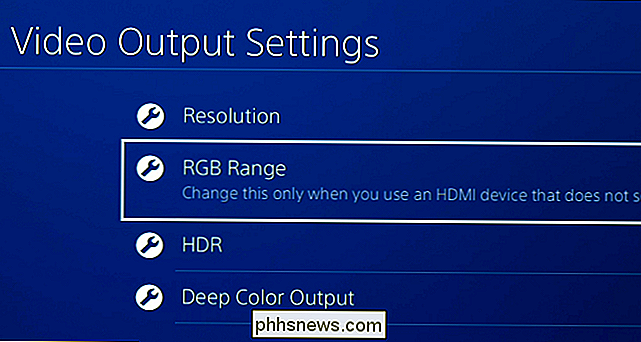
Wähle "Automatisch (empfohlen)", damit deine PS4 automatisch die gleiche Einstellung wie der Fernseher oder Monitor wählt, mit dem sie verbunden ist. Um es manuell einzustellen, wählen Sie "Eingeschränkt" für RGB Eingeschränkt oder "Voll" für RGB Vollbild.
Sony empfiehlt, wenn möglich, die Einstellung "Automatisch" zu verwenden. Wenn dein Fernseher oder Display seine Fähigkeiten nicht korrekt an deine PlayStation 4 meldet, musst du diese Option möglicherweise manuell einstellen.

Du solltest auch sicherstellen, dass HDR und Deep Color Output auf Automatisch gestellt sind, wenn du einen hast HDR TV.
So ändern Sie den Farbraum auf Ihrer Xbox One
Sie finden diese Einstellung unter Home> Einstellungen> Alle Einstellungen> Anzeige & Sound> Videoausgabe> Farbraum auf Ihrer Xbox One.
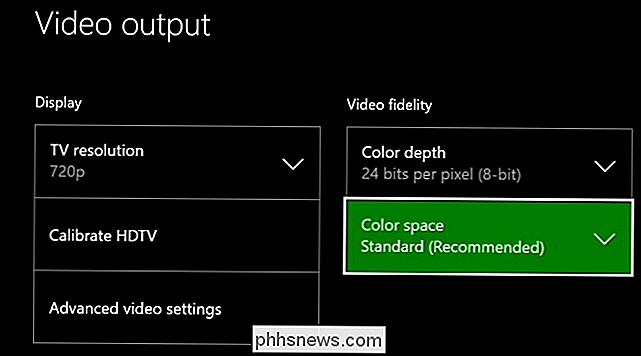
Wählen Sie "Standard (Empfohlen)" für RGB Limited oder "PC RGB" für RGB Full. Microsoft empfiehlt die Verwendung von RGB Limited (Standardeinstellung).
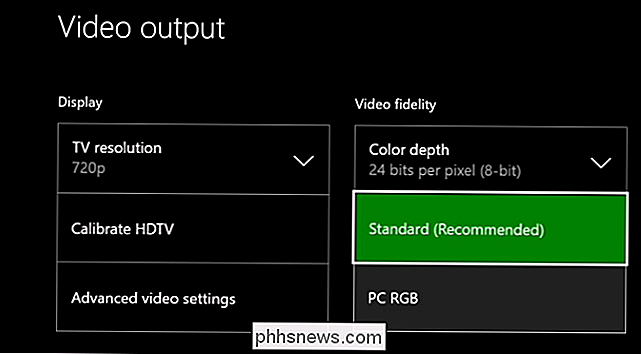
Stellen Sie sicher, dass Sie auch die richtige Farbtiefe einstellen - die meisten Fernsehgeräte sind 8-bit, HDR-Fernsehgeräte können jedoch 10-bit oder 12-bit sein.
Auch wenn Sie mit der Verwendung von RGB Full experimentieren möchten, verwenden Sie niemals unterschiedliche Einstellungen auf Ihrem Fernseher und Ihrer Spielekonsole. Stellen Sie beide auf RGB Limited oder beide auf RGB Full. Setzen Sie keines auf RGB Limited und eins auf RGB Full oder umgekehrt, auch wenn Sie denken, es sieht besser aus - Ihr Gehirn spielt Ihnen wahrscheinlich Streiche. Die Farben sehen zwar gesättigter aus, sind aber nicht korrekt und Sie verlieren Details, wenn Ihre Geräte nicht dieselbe Sprache sprechen. Wenn alle Geräte richtig eingestellt sind, vergewissern Sie sich, dass Ihr Fernsehgerät richtig kalibriert ist. Wenn Sie es zuvor kalibriert haben, aber die Einstellungen falsch waren, müssen Sie es jetzt neu kalibrieren.

So starten Sie Ihren Roku neu, ohne ihn zu entfernen
Der Roku verfügt über keinen Netzschalter, und es gibt keinen offensichtlichen Weg, ihn über die Benutzeroberfläche neu zu starten. Ärgerlich, oder? Es ist ein Problem, wenn Dinge abstürzen, ja, aber auch Dinge wie Updates und das Hinzufügen privater Kanäle werden größtenteils durch einen Neustart des Systems ausgelöst.

Verwendung von wget, dem Tool zum Herunterladen der Ultimate Command Line
Neueren ist nicht immer besser, und der Befehl wget ist Beweis. Diese Anwendung wurde 1996 erstmals veröffentlicht und ist immer noch einer der besten Download-Manager auf dem Planeten. Ganz gleich, ob Sie eine einzelne Datei, einen ganzen Ordner oder sogar eine ganze Website spiegeln möchten, mit wget können Sie das mit nur wenigen Tastenanschlägen erledigen.



